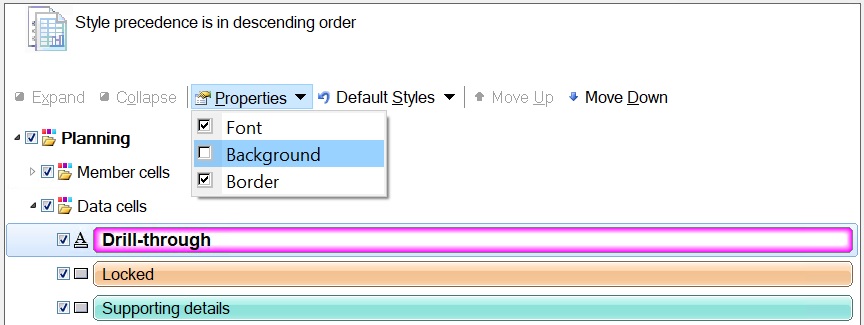Stili delle celle
Stili cella consente di controllare la visualizzazione di alcuni tipi di celle membro e dati.
Nella pagina Stili celle è possibile specificare una formattazione che consenta di identificare particolari tipi di membri e celle dati. Poiché le celle possono appartenere a, più tipi, ad esempio una cella membro può essere sia padre che figlio, è inoltre possibile impostare stili diversi per ogni tipo e un ordine di priorità per l'applicazione degli stili delle celle. La funzionalità Estensione amministrazione Planning supporta inoltre gli stili di cella in caso di modifica delle dimensioni.
Le opzioni relative allo stile delle celle sono opzioni globali, che vengono applicate all'intera cartella di lavoro corrente, inclusi eventuali nuovi fogli di lavoro aggiunti alla cartella di lavoro corrente e fogli di lavoro creati successivamente. Le modifiche apportate alle impostazioni delle opzioni globali vengono impostate come predefinite per tutti i documenti di Microsoft Office esistenti e nuovi.
Con queste opzioni non è necessario utilizzare Applica a tutti i fogli o Salva come opzioni predefinite.
Video
| Obiettivo | Guardare questo video |
|---|---|
|
Informazioni sulle funzionalità di base di Oracle Smart View for Office correlate a Planning, compresa la specificazione degli stili di cella. |
|
Linee guida
Durante l'utilizzo degli stili di cella, fare riferimento alle seguenti linee guida.
-
Se una cella appartiene a più tipi di membro o dati, come procedura consigliata Oracle suggerisce di impostare una sola proprietà (carattere, bordo o colore di sfondo) per tipo. Ad esempio una cella può contenere sia dettagli di supporto che testo della cella. Se per ciascun tipo di dati sono impostate tutte e tre le proprietà di stile, a seconda della precedenza specificata per gli stili, le proprietà delle celle con priorità maggiore sostituiscono le proprietà delle celle con priorità minore. Se viene impostata una sola proprietà per tipo di cella, ad esempio un bordo per i dettagli di supporto e uno stile di carattere per il testo della cella, è più semplice identificare la cella come appartenente a tutti i tipi di cella applicabili.
-
Smart View 20.200+ consente l'impostazione di tutte e tre le proprietà di stile per tipo di cella. Ad esempio, è possibile impostare uno stile di carattere, un colore di sfondo e un colore del bordo per i membri padre.
Nelle release di Smart View precedenti alla 20.200 era consentita l'impostazione di una sola proprietà di stile per tipo di cella. Ad esempio per i membri padre è possibile impostare uno stile di carattere oppure un colore di sfondo o un colore del bordo, ma non impostare tutti e tre gli stili.
-
È possibile definire le celle membro padre e figlio applicando gli stili di cella Padre e Figlio, che sono stili diversi dallo stile di cella predefinito Membri. Dopo aver impostato gli stili, è possibile abilitarli nei seguenti modi:
-
Deselezionare la casella di controllo associata al tipo di cella Membri e selezionare i tipi di cella Padre e Figlio. Questa operazione rimuoverà la formattazione anche dalle celle membro vuote.
-
Lasciare selezionata la casella di controllo Membri. Spostare i tipi di cella Padre e Figlio sopra il tipo di cella Membri per definire la priorità degli stili di cella.
-
-
L'ordine di precedenza ignora gli stili in conflitto, pur continuando a conservarli e a visualizzarli. Ad esempio, gli stili di cella Padre e Figlio si trovano a un livello superiore nell'ordine di precedenza, in quanto spostati sopra il tipo di cella Membro. Se vengono impostati i colori del bordo per i tipi di cella Padre e Figlio e il colore di sfondo per il tipo di cella Membro, le celle padre e figlio visualizzeranno i colori del bordo e anche il colore di sfondo impostato per il tipo di cella Membro, dal momento che si tratta di due stili diversi non in conflitto tra loro.
-
Se una dimensione a livello radice non include figli oppure nessuno dei relativi figli è abilitato nel cubo dell'applicazione del provider, tale dimensione verrà considerata un membro figlio a cui viene applicato lo stile di cella Figlio.
-
La modalità di visualizzazione degli stili di cella Padre e Figlio è sostanzialmente diversa nei form e nelle griglie ad hoc.
- Nei form, i membri per i quali la proprietà Avvia espanso è abilitata nell'applicazione del provider vengono considerati elementi padre, mentre le relative celle sottostanti vengono considerate elementi figlio. A tali membri espansi verrà pertanto applicato lo stile di cella Padre. Poiché i form hanno un layout statico e su di essi non è possibile eseguire lo zoom avanti, le celle padri non espandibili e senza figli abilitati non vengono visualizzate con lo stile di cella Padre. Queste celle vengono invece visualizzate con lo stile di cella Membro o Figlio in quanto appaiono in un livello inferiore.
- Nelle griglie ad hoc, viene rispettata la gerarchia impostata nel profilo ed è quindi possibile eseguire lo zoom avanti e indietro per visualizzare tutti i membri padre e figlio. Gli stili di cella Padre e Figlio vengono pertanto visualizzati correttamente in base al profilo. Se un membro è sia padre che figlio, verrà visualizzato in base allo stile di cella Padre.
Ad esempio, Spese e Ricavi sono celle membro padre sotto Conto e Spese è una cella impostata come espandibile, al contrario della cella Ricavi. Spese include le celle Utenze e Affitto espandibili e abilitate nel form. Ricavi include le celle figlio Stipendio e Commissione non abilitate nel form. Quando si impostano gli stili di cella e il form viene aggiornato, lo stile di cella Padre viene applicato a Conto e Spese, ma non a Ricavi, dal momento che solo i membri espandibili e i membri con figli abilitati vengono considerati elementi padre. Dal momento che Ricavi si trova a un livello più basso, verrà definito mediante lo stile di cella Figlio. In caso di apertura in una griglia ad hoc, sia il membro Spese che il membro Ricavi vengono evidenziati mediante lo stile di cella Padre poiché in entrambi è possibile eseguire lo zoom avanti per visualizzare i rispettivi figli.
-
Quando si inserisce un nome membro non valido in una griglia ad hoc, l'intera riga o colonna viene convertita in commenti, inclusi i dati numerici che vengono convertiti in commenti numerici. Per indicare la presenza di un membro non valido, gli stili delle celle membro vengono rimossi da tutte le celle membro nella riga o colonna del membro non valido. Se è stato abilitato uno stile cella per i commenti ed è stato impostato uno stile cella specifico per le celle commenti nella scheda Stili delle celle della finestra di dialogo Opzioni di Smart View, le celle membro nella riga o colonna del membro non valido vengono visualizzate con lo stile delle celle commenti specificato.
Impostazione degli stili di cella
Per impostare uno stile di cella, procedere nel seguente modo:
Nota:
Non sono disponibili stili di cella definiti per Narrative Reporting. Per gli altri provider, fare riferimento agli argomenti secondari elencati in questa sezione per trovare le opzioni supportate.